Campus Virtual
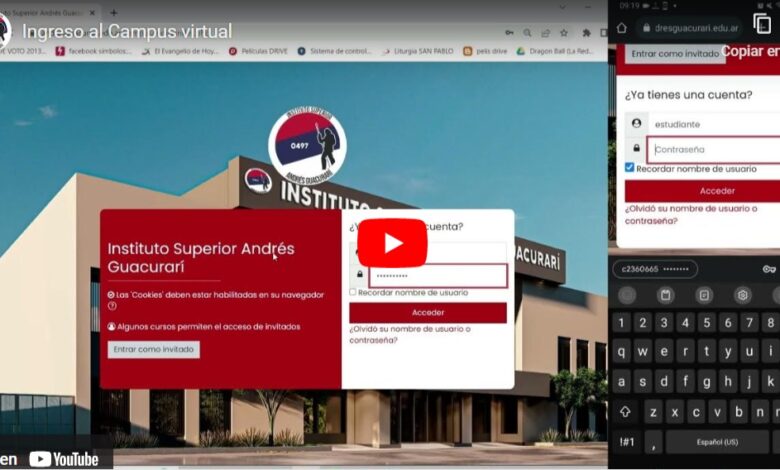
Ingreso al Campus Virtual
- Una vez que ingreses a la página de inicio del Campus Virtual, deberás buscar un enlace para iniciar sesión.
- Haz clic en el enlace «Iniciar sesión» y se te llevará a la página de inicio de sesión.
- En la página de inicio de sesión, deberás ingresar tus credenciales de acceso tu usuario y contraseña, los mismos son el DNI del estudiante sin puntos, para ambos casos.
- Después de ingresar tus credenciales, haz clic en el botón «Iniciar sesión» para ingresar a la plataforma.
- Una vez que hayas iniciado sesión, verás una lista de los cursos en los que estás inscrito. Haz clic en el curso en el que deseas participar y podrás acceder a todo el material y las actividades del curso.
Te mostramos en este video como realizar el ingreso en nuestro Campus Virtual
1 – Familiarizarse con el entorno Virtual
Al ingresar y visualizar el curso se encontrarán en el entorno virtual, que es la Plataforma Institucional (Moodle), en el bloque central encontrará los cursos que tiene disponible que se van a ir visualizando a medida que avanza con la cursada.
Se recomienda respetar el orden de los temas para maximizar los tiempos de trabajo.
Luego, se irán habilitando los módulos de contenidos correspondientes a cada unidad temática propuesta.
Si es su primera experiencia de estudio dentro de una plataforma como alumno, puede navegar por las distintas áreas de la plataforma a fin de ir conociendo cada opción y sus diferentes utilidades.
2- Leer las Pautas de Convivencia
Las mismas tienen el fin de enmarcar las interacciones grupales en la Plataforma Educativa Moodle por eso le solicitamos tenerlas en cuenta en sus intervenciones dentro de la cursada.
Pautas de convivencia en el Tramo de Formación Pedagógica
Con el propósito de especificar el tipo de comportamiento esperado en las interacciones que establezcamos durante el curso, brindamos los siguientes lineamientos:
- Trate a las personas con las que se comunica con el mismo respeto y la misma cortesía requeridos en cualquier otra institución educativa.
- Sea paciente con las otras personas ya que pueden tener distintos ritmos y estilos de aprendizaje, o con aquellos que recién estén iniciándose en el aprendizaje virtual.
- Tenga en cuenta que las diferencias culturales, las diferentes edades, generan diferencias en estilos y modales, que se expresen también a través de Internet.
- Al escribir sus mensajes asegúrese de que los mismos sean comprensibles y pertinentes.
- Antes de participar en un foro de consulta, chequee si su pregunta no ha sido resuelta con anterioridad.
- Evite enviar mensajes muy extensos a fin de optimizar el aprovechamiento del tiempo de todos.
- En caso de compartir archivos/recursos, utilice los de bajo peso, o bien solicite la autorización del/los destinatarios para enviar aquellos de más peso.
- Evite escribir en letras mayúsculas exclusivamente, dado que está considerado poco adecuado en Internet.
3- Completar su Perfil Personal
Para realizar esta tarea, debe ingresar a la opción «Editar perfil«, siguiendo los siguientes pasos:
- Posicionar el mouse en la sección superior derecha de la pantalla principal, donde figura el nombre y apellido.
- Clic en «Preferencias”.
- Clic en la opción «Editar perfil”.
- Dentro de esta página completar bien todos los campos (los más importante es la corrección del correo electrónico) y subir la foto de perfil en la pestaña «Imagen del usuario». Por favor no modificar la referencia a Estudiante que tienen dentro de la plataformar.
- Por último clic en el botón «Actualizar información personal».
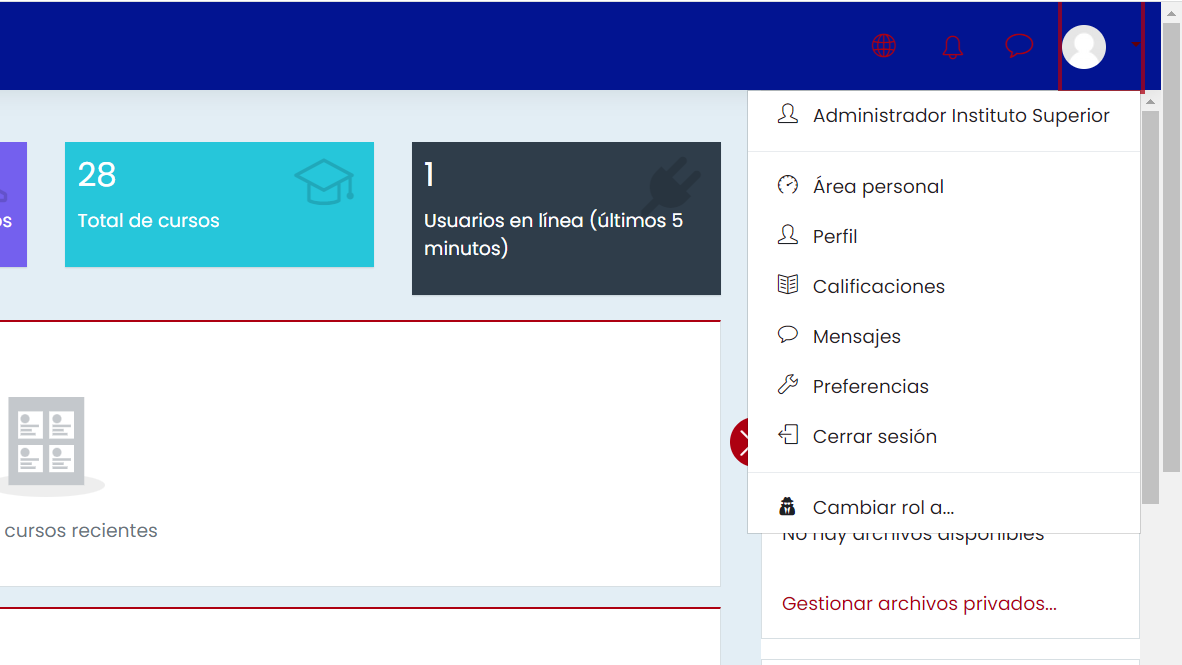
4- Leer las Preguntas Frecuentes
1- ¿Cómo navegar en la Plataforma Educativa Moodle?
Para navegar en la Plataforma Educativa Institucional
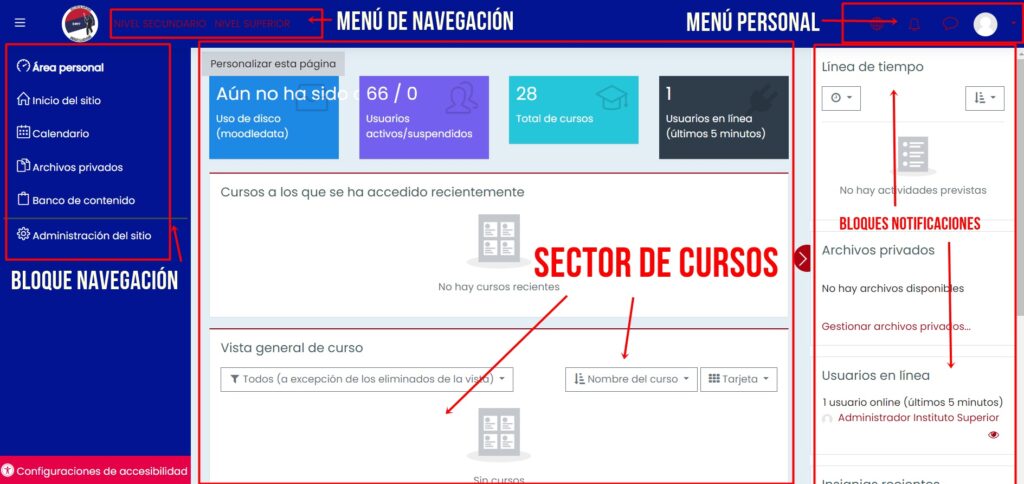
2- ¿Cómo ver los videos en la plataforma?
Para ver los videos de la Plataforma, presione el botón «Play». y luego puede ver los videos en toda la pantalla, presionando el botón «Pantalla completa», clic aquí para visualizar una presentación que explica como ver un video en Pantalla completa.
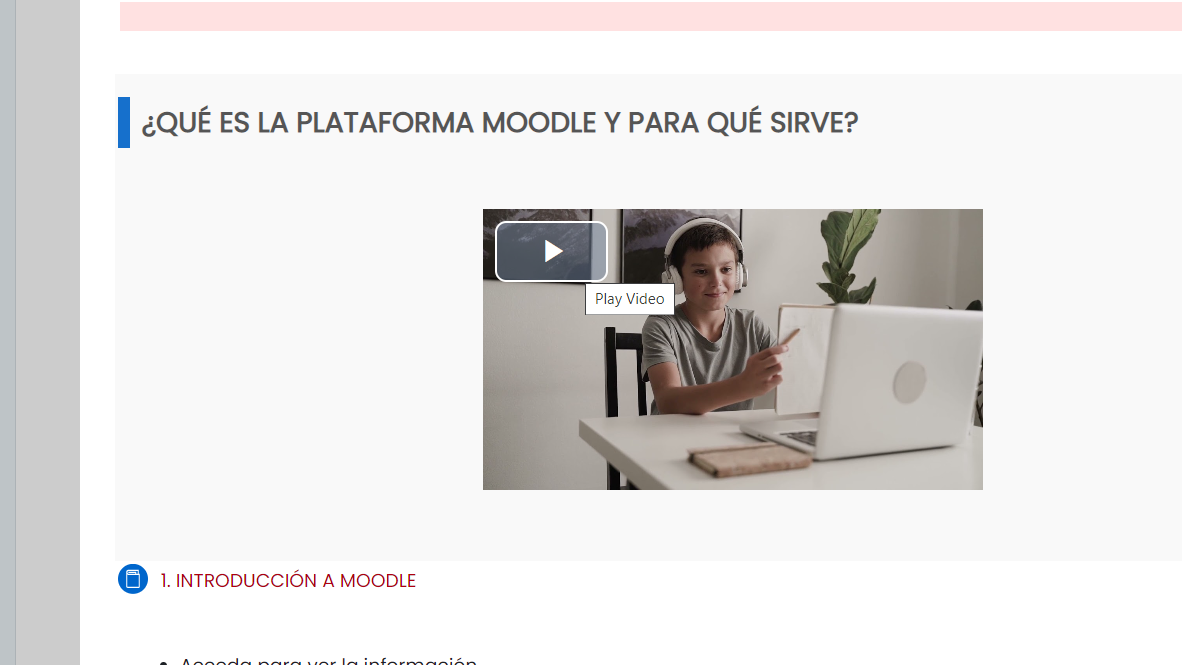
3- ¿Cómo enviar una pregunta al profesor del curso?
Para debe utilizar la herramienta foro que se encuentra dentro de cada curso o bien desde:
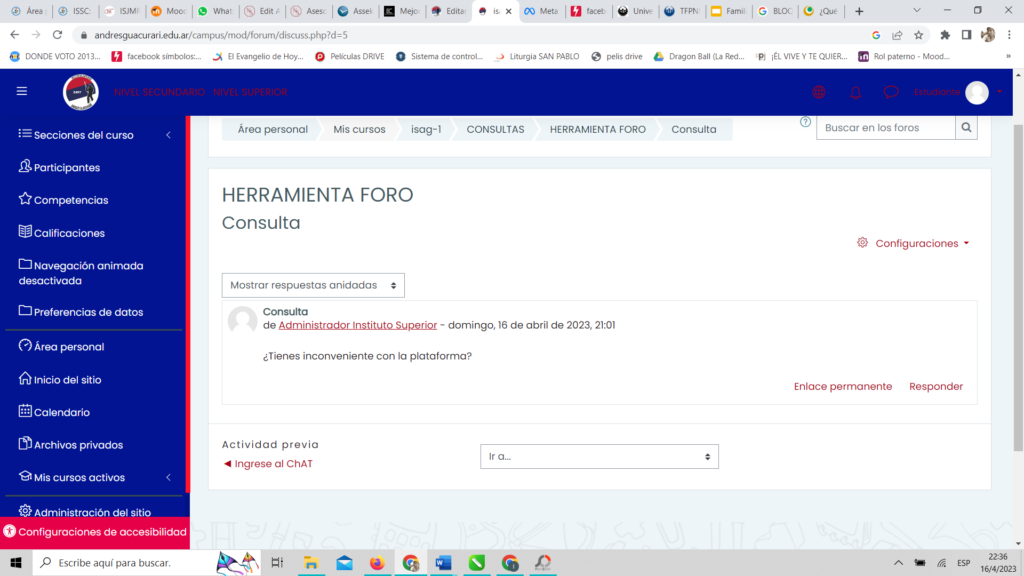
Hacer clic en el botón Participantes (a la izquierda de la plataforma).
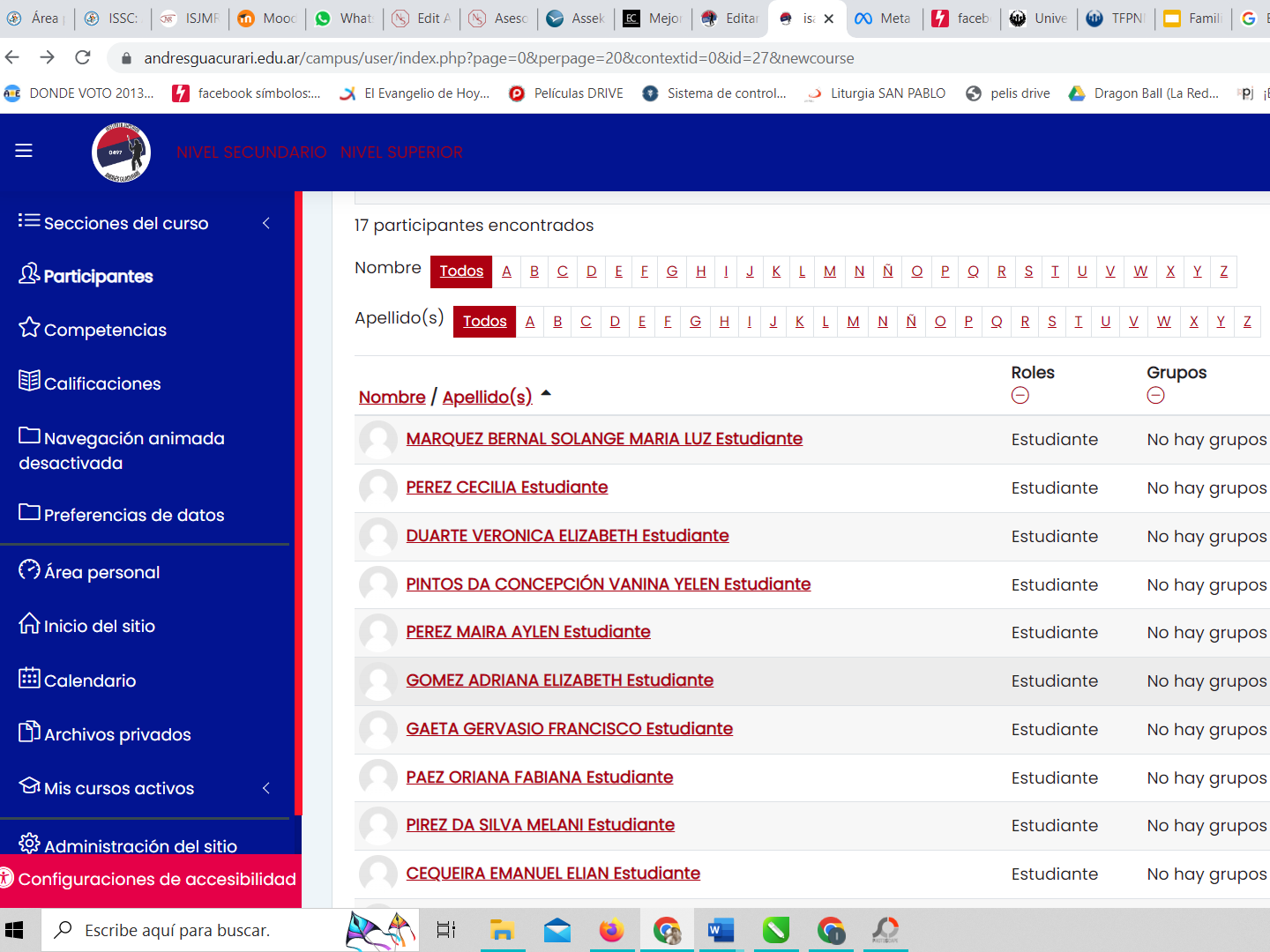
Buscar dentro de los participantes el rol profesor
Hacer clic en el nombre del Profesor, por ejemplo:
Profesor: Daniel Alberto ITURRALDE
Hacer clic en el botón «Mensaje» que se encuentra en la sección superior de la pantalla.
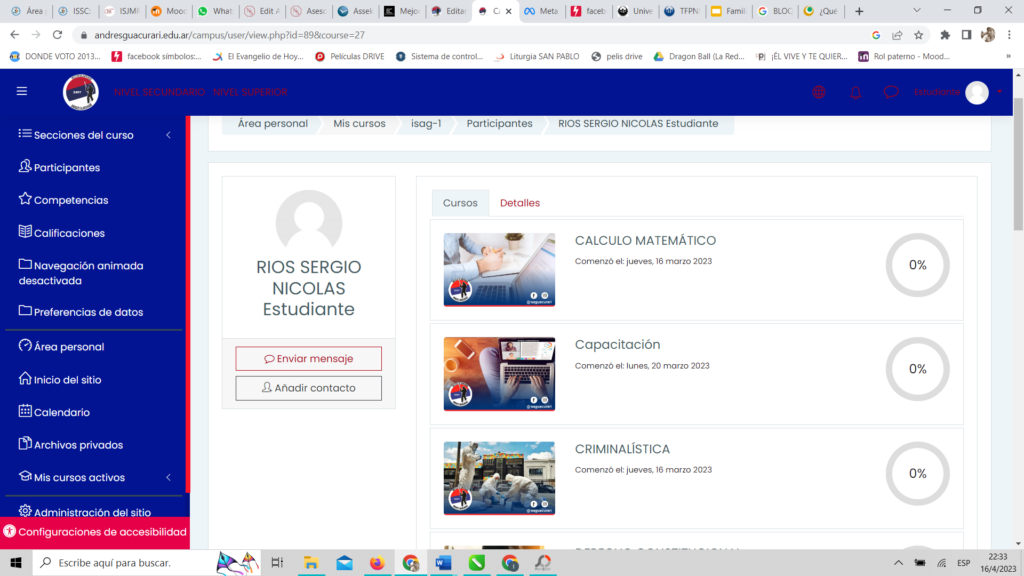
Redactar su mensaje en el cuadro de texto: «Escribe un mensaje»
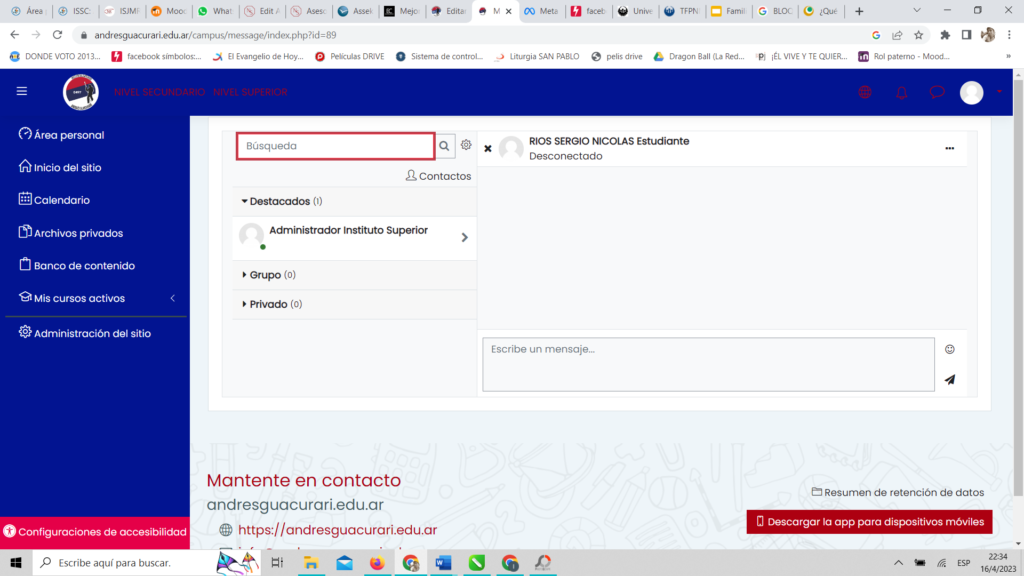
En este punto es importante indicar una descripción breve y concisa de la consulta.
Por último clic en el botón: «Enviar».
4- ¿Cómo se hace un cuestionario o examen?
Para hacer un «Cuestionario” visualice la siguiente presentación, clic aquí para verla
5- ¿Cuantos intentos tengo en un cuestionario?
En los exámenes se tiene un sólo intento para resolverlo.
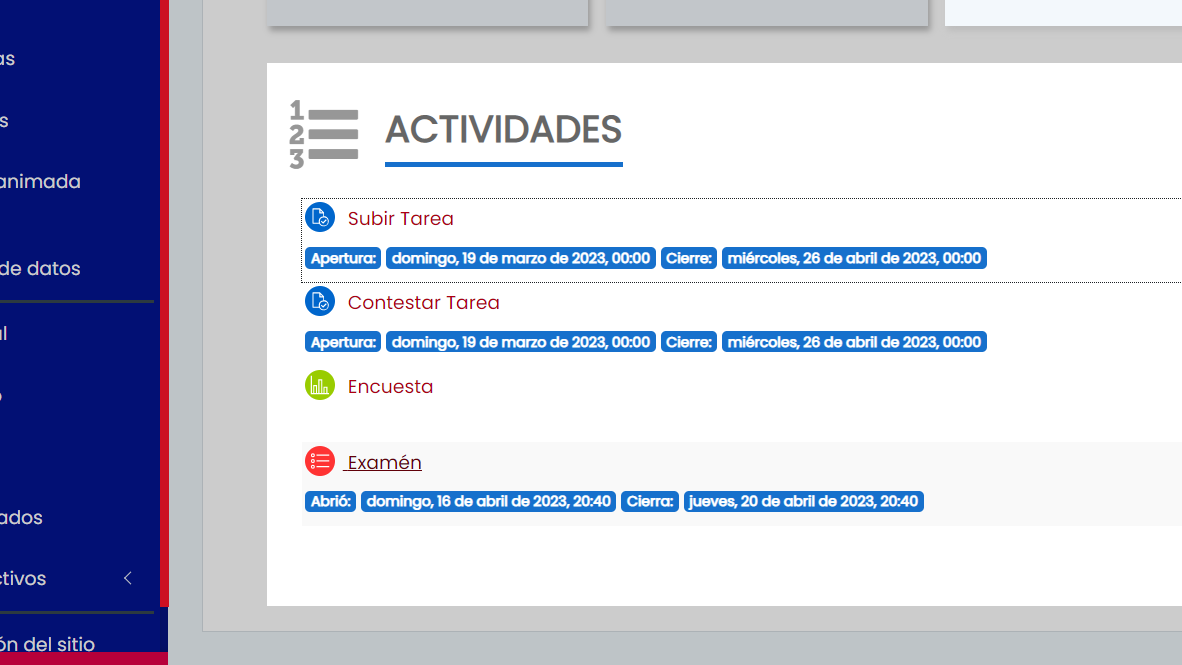
Ingresamos al formulario puede que tenga días especificos para la realización del mismo.
6- ¿Cuál es la nota de aprobación de un cuestionario o examen?
La nota de aprobación dependera del nivel en que se encuentre cursando secundario o superior, consultar.
7- ¿Cómo visualizo mis calificaciones en la plataforma?
Para visualizar las notas deben hacer clic en la opción «Calificaciones” a la izquierda de la pantalla principal del Campus, o en el bloque «central”.
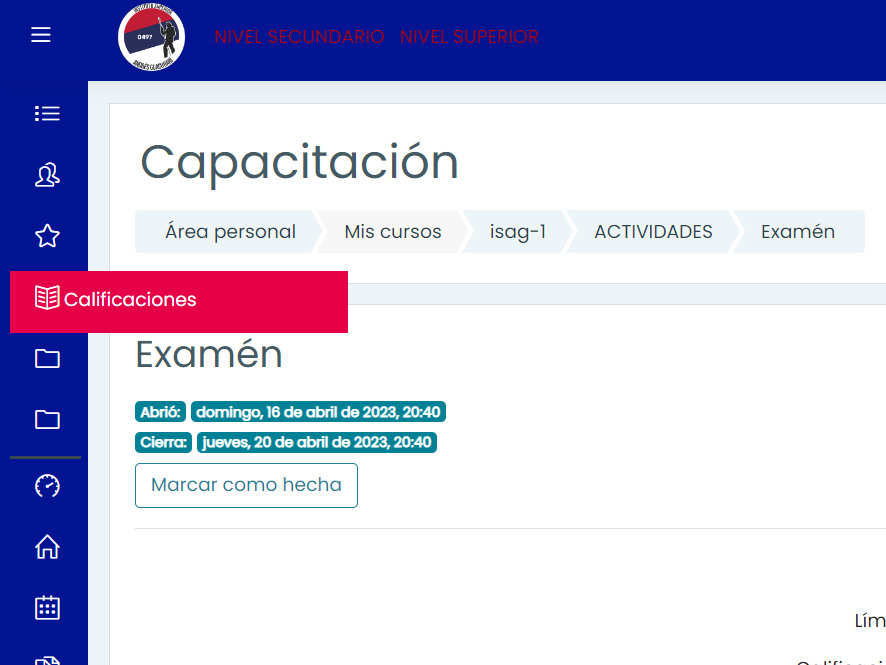
o bien desde el menú personal
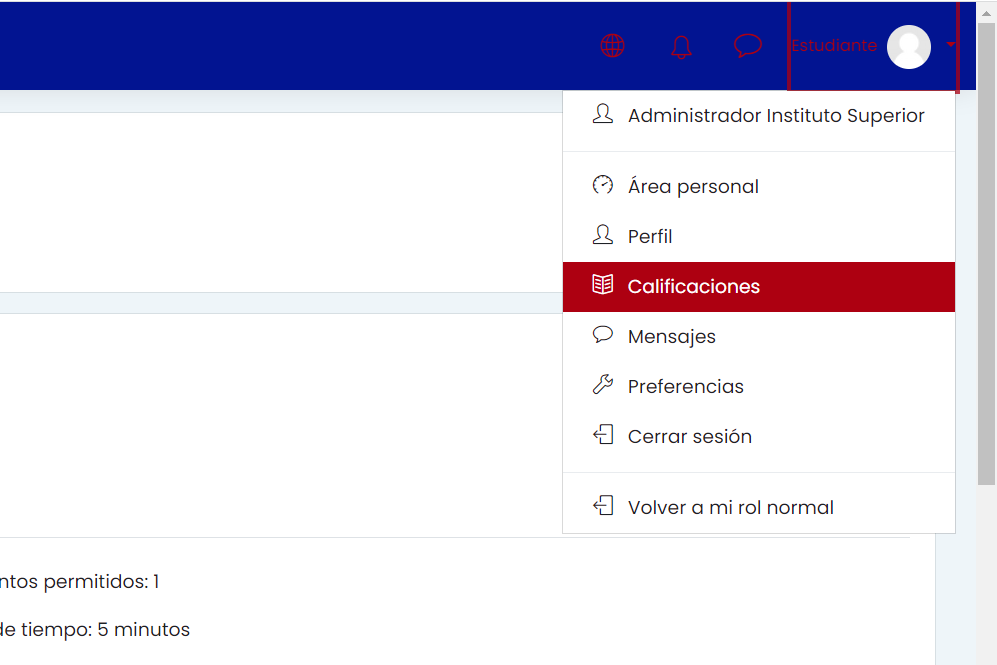
Desde ya, agradecemos su valiosa atención!

